 camtasia studio 8 (录屏软件)免费版V8.5.2camtasia studio 8 (录屏软件)免费版V8.5.2官方下载
camtasia studio 8 (录屏软件)免费版V8.5.2camtasia studio 8 (录屏软件)免费版V8.5.2官方下载
 4Easysoft DVD Copier(光盘刻录
4Easysoft DVD Copier(光盘刻录 Pr版本转换器(prproj Convert)
Pr版本转换器(prproj Convert) TBProAudio Bundle 2020(音频插
TBProAudio Bundle 2020(音频插 亿彩视频防重复批量处理助手
亿彩视频防重复批量处理助手 易杰MOD视频转换器
易杰MOD视频转换器 风铃AI全自动一键剪辑伪原创配音
风铃AI全自动一键剪辑伪原创配音 Png互转Svg工具
Png互转Svg工具camtasia studio 8破解版是一款十分不错的屏幕音影捕捉工具软件,它除了可以录制电脑屏幕音频和视频内容之外,还可以对视频进行一些简单的编辑,所以喜欢的话,就来下载试试吧!
camtasia studio 8破解版一款专门捕捉屏幕音影的工具软件。它能在任何颜色模式下轻松地记录屏幕动作,包括影像、音效、鼠标移动的轨迹,解说声音等等,另外,它还具有及时播放和编辑压缩的功能,可对视频片段进行剪接、添加转场效果。Camtasia Studio可以输出很多文件格式,有常用的AVI及GIF格式,还可输出为RM、WMV及MOV格式,并能灵活自定义输出配置。
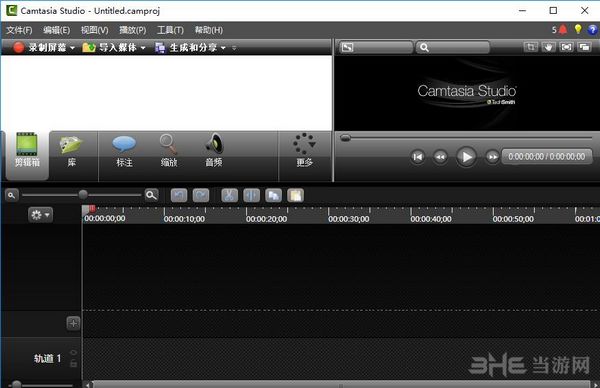
除了camtasia studio 8破解版之外,小编还未用户们准备了其他的版本,如果感兴趣的话,可以来下载体验。
1、Camtasia录像器
Camtasia 录像器能在任何颜色模式下轻松地记录屏幕动作,包括光标的运动、菜单的选择、弹出窗口、层迭窗口、打字和其他在屏幕上看得见的所有内容。除了录制屏幕,Camtasia Record还能够允许你在录制的时候在屏幕上画图和添加效果,以便标记出想要录制的重点内容。
2、Camtasia Studio(编辑器)
您可以创建Camtasia Studio工程,以便在以后多次重复修改。
①在时间线上,您可以剪切一段选区、隐藏或显示部分视频、分割视频剪辑、扩展视频帧以便适应声音、改变剪辑或者帧的持续时间、调整剪辑速度以便作出快进或者慢放效果、保存当前帧为图像、添加标记以便生成视频目录。
②同时您还可以进行声音编辑,录制语音旁白、进行声音增强、把声音文件另存为MP3或者WAV文件。

3、Camtasia 菜单制作器
使用Camtasia 菜单制作器可以创建一个有吸引力的菜单来启动您的文件。
①使用菜单制作,所有文件的的拷贝都在一个中心位置,这样可以很方便的打开或关闭文件或应用程序。这就意味着,当演讲或者教学的时候,不需要搜寻更多的驱动器、路径和文件夹。
②可以和方便的创建一个可以通过使用菜单运行显示的CD-ROM,这是一个向客户、学生、工作组和更多人发布信息的完美方式。
1.在安装之前,添加以下地址到您的hosts文件(C:\Windows\System32\drivers\etc)
127.0.0.1 www.techsmith.com
127.0.0.1 activation.cloud.techsmith.com
127.0.0.1 oscount.techsmith.com
127.0.0.1 updater.techsmith.com
127.0.0.1 camtasiatudi.techsmith.com
127.0.0.1 tsccloud.cloudapp.net
127.0.0.1 assets.cloud.techsmith.com
注:hosts 文件一般在C:\Windows\System32\drivers\etc下,为隐藏文件。
2.然后再打开安装软件

3.一直点击next,直到出现下图所示内容,我们同样也是选择next

4.出现下图所示部分自行勾选是否安装,这里不建议安装

5.最后等待程序进行安装

6.安装结束之后,先不要运行软件,我们打开汉化补丁

7.最后打开软件,就是中文界面了

因为教程内容较多,所以这里小编就直接放视频教程,这样也能让用户们更加清晰的了解基础的使用方法。
1.打开软件之后,我们点击导入媒体,将要编辑的视频导入

2.然后将视频拖入轨道中

3.然后点击时间轴上的滑块,选择自己想要剪辑的部分
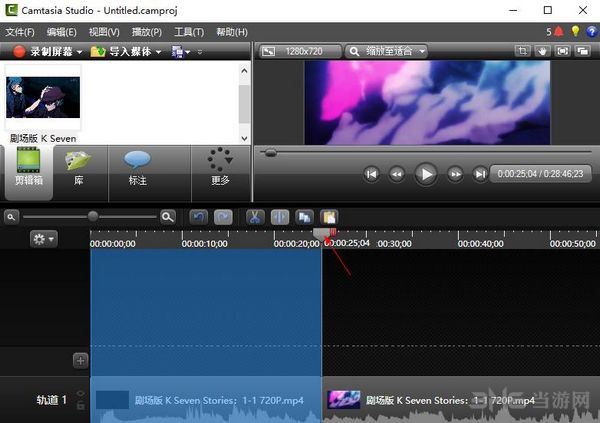
4.然后点击时间轴上方的分割按钮,就可以将需要剪辑的部分与视频主题进行切割
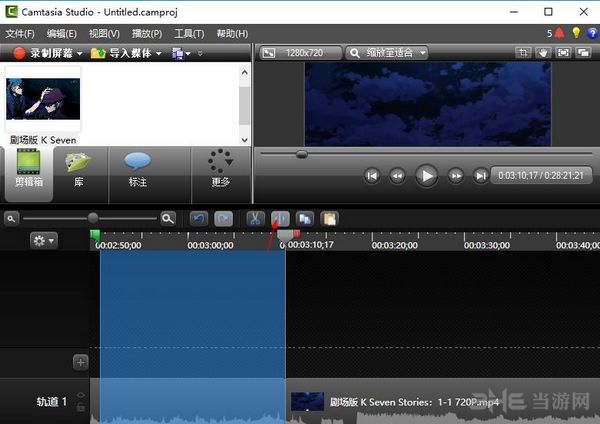
5.最后新建一个空白轨道,将分割出来的内容,拖入

1.制作好视频之后,我们可以点击生存和分享

2.然后选择好自己想要保存的视频格式

3.接着选择保存路径就可以了

这里小编为大家带来了一些同样备受好评的视频编辑软件,它们有不少是国产软件,如果用不惯国外的,可以试试本土产品吧!
1.打开软件之后,我们可以在更多选项里找到语音旁白

2.调出语音旁白之后,我们可以点击开始录制

3.这时候我们就可以进行声音录制了,完成录制之后,点击停止录制,就会自动进行保存

如果你对录音感兴趣,可以试试下面这些专业的录音软件,相信它们同样可以为你提供完美的录音效果。
1、添加Vimeo生产预设
2、添加支持24位和32位音频解码
3、AVCHD相关的固定问题
4、添加功能提取TREC录音的媒体流
5、改进和错误修正TechSmith聪明的球员
6、固定的一些场景,导致创业的崩溃
7、YouTube和Google Drive输出的Bug修复
8、其他一些小的bug修复